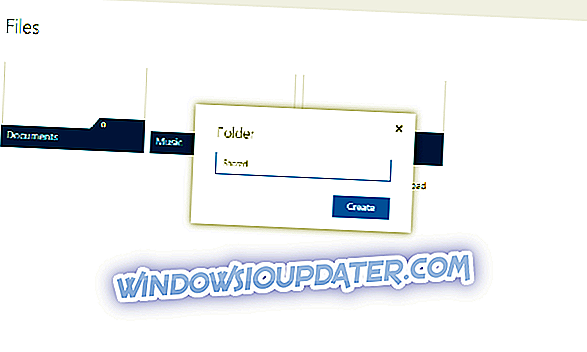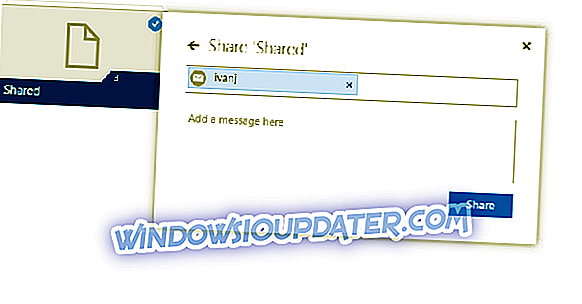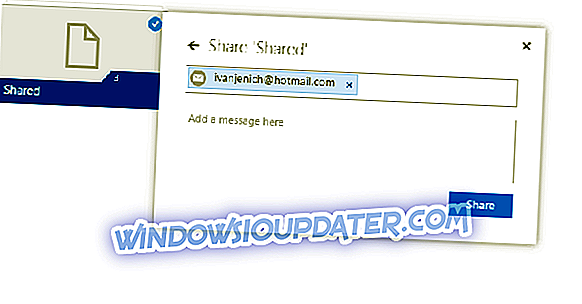Мицрософтов ОнеДриве је један од најпопуларнијих сервиса за складиштење у облаку, са милионима корисника широм света. Међутим, ОнеДриве има своје мане, због чега се многи људи жале на Мицрософтове политике за његову услугу.
Једна од најтраженијих функција за ОнеДриве је могућност коришћења више налога у истој фасцикли.
Многи корисници имају два или више ОнеДриве налога и поседовање свега на једном месту би их сигурно спасило пуно времена. Ово се односи и на кориснике који желе да имају више ОнеДриве простора, пошто га је Мицрософт недавно смањио на 5 ГБ по рачуну.
Упркос великом броју захтева, Виндовс ОнеДриве фасцикла још увек није у стању да управља вишеструким налозима, а према Мицрософту, вероватно никада неће бити.
Али немојте паничити, у ствари постоји начин да користите више ОнеДриве налога у једном директоријуму, тако да можете да имате садржај са било ког места на једном месту иу овом чланку ћемо вам показати како.
Како користити више ОнеДриве налога у једном директоријуму
Да бисте могли да користите више ОнеДриве налога на једном рачунару који вам не требају никакви хакови или трикови, све што треба да урадите је да искористите могућности ОнеДриве-а.
У основи, потребно је само да делите садржај са другог ОнеДриве налога на себе, и моћи ћете да приступите свему из једне фасцикле. Ево шта треба да урадите:
- Прво се пријавите на свој 'секундарни' ОнеДриве налог на веб страници
- Направите нову фасциклу, назват ћемо је "Дијељени"
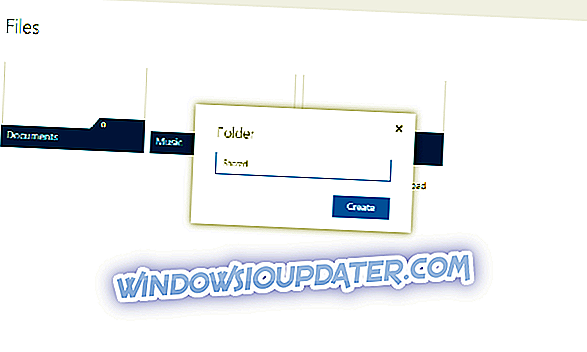
- Преместите сав садржај са вашег ОнеДриве налога у нови фолдер који сте управо креирали
- Изаберите тај фолдер и идите на опцију Дели
- Изаберите Е-пошта и пошаљите фасциклу на свој примарни Мицрософт налог
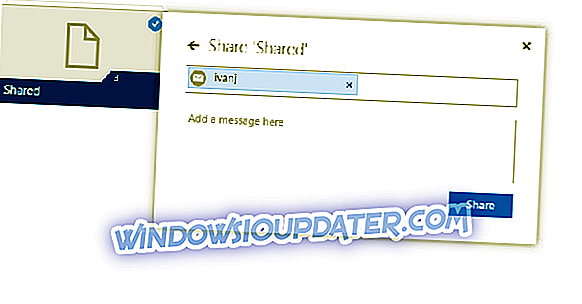
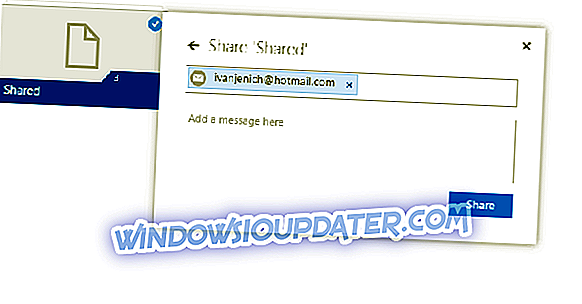
- Сада сте делили фасциклу са собом, тако да морате да се пријавите на "примарни" Мицрософт налог и прихватите дељену фасциклу са клијента е-поште
- Када прихватите дељену фасциклу, она ће се појавити у фасцикли ОнеДриве на рачунару, као иу веб верзији, и моћи ћете да приступите свом садржају са секундарног ОнеДриве налога са једног места

Ето, морали сте то да урадите "на други начин", али сада можете да користите више ОнеДриве налога на једном рачунару. У случају да желите да синхронизујете више од два налога, поновите кораке од горе за сваки налог појединачно.
Алтернативна опција: Користите различито складиште у облаку
Синхронизација (препоручено)
Програмери су потврдили да је могуће користити два различита Синц налога на истом рачунару све док је сваки налог на другом кориснику на рачунару.

Пребацивање корисничких налога на рачунар ће вам омогућити да приступите сваком Синц налогу. Тако ћете морати да користите јединствене корисничке пријаве на истом рачунару.
Ево како можете да користите више налога на истом рачунару:
- Пријавите се са првим корисником Виндовс рачуна као администратор
- Преузмите и инсталирајте Синц
- Проверите да ли је у менију Старт приказана апликација Синц
- Сада пребаците Виндовс налоге: пријавите се са својим другим Виндовс налогом
- Инсталирајте Синц на другом Виндовс корисничком налогу
- Проверите да ли се у менију Старт другог корисника приказује апликација Синц
Овај метод ће вам омогућити да се онда пребацујете између два рачуна.
Синхронизација је безбедна, безбедна и 100% приватна, штитећи вашу приватност помоћу енд-то-енд енкрипције.
- Пријавите се бесплатно на Синц и добијте 5 ГБ
Напомена уредника: Ова порука је првобитно објављена у јулу 2016. године и од тада је обновљена и ажурирана због свежине, тачности и свеобухватности.